Como Gerar Inventário no Calima?
ÍNDICE
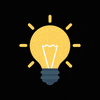
🔷 O Inventário é basicamente uma lista de bens e materiais disponíveis em estoque, que estão armazenados na empresa ou externamente, pertencentes àquela empresa. Todo ano, o Inventário é exigido pelo SPED Fiscal - ICMS/IPI, mas também serve para outros fins como o controle do próprio contador.
ACOMPANHE O PASSO A PASSO:
Pré-requisito
Cadastro de Produtos
🔷 Antes de gerar o Inventário, você precisa ter o cadastro de produtos pronto e realizar algumas configurações para que seu Inventário tenha o resultado correto. Para saber como realizar o cadastro de produtos, CLIQUE AQUI e leia o artigo completo. O procedimento é simples e facilita a geração do Inventário.
Configurações Importantes
🔷 Dentro do cadastro de cada produto no menu Manutenção → Controle de Estoque → Produto, preencha os seguintes campos:
- Aba Geral: O preenchimento do campo "Tipo de Produto" deverá ser realizado para que o cálculo do valor unitário do produto no Inventário seja realizado adequadamente. Caso você tenha muitos produtos para informar, utilize o recurso de Alterar em Lote (botão cinza Ações) para preencher o Tipo de Produto em vários itens de uma só vez.
- Aba Dados da Empresa: Preencha o campo “Data Inicial do Estoque” para marcar o início de estoque do produto. Essa configuração é importante especialmente para contadores vindos de outro sistema.

Inventário Manual
🔷 Na geração manual deverão ser cadastradas as informações de produto para cada item que faça parte do Inventário na data selecionada. Acesse Manutenção → Controle de Estoque → Inventário → Clique em Incluir para começar. Siga as instruções abaixo para preencher seu inventário corretamente!
- Na tela “Informações do Inventário”, preencha a “Data” (geralmente o último dia do ano, mas não é regra). Ao lado, temos o campo opcional “Motivo”, utilizado para verificar a necessidade da geração de alguns registros do Bloco H: Inventário Físico (Registros H01, H10 e H20) do SPED ICMS/IPI. Selecione uma das seis opções e clique em Prosseguir.

- Na próxima tela “Informações dos Produtos e Deduções”, na aba Produtos, clique no sinal de adição verde (+) para incluir os produtos ao seu Inventário. Informe o produto já cadastrado previamente, sua quantidade e seu valor unitário.
- Outro campo dessa tela é o Código Posse da Mercadoria, informação para o SPED Fiscal. Marque uma das três opções conforme o produto que está sendo inserido.
- Por fim, temos o campo opcional “Conta Contábil”. Informe uma conta analítica:
- Quando Indústria: Conta de Produtos Acabados.
- Quando Comércio: Conta de estoque Mercadorias para Revenda.


- Ainda na tela “Informações dos Produtos e Deduções”, nós temos a aba Deduções, onde você informa as deduções de ICMS/IPI por Inventário. Os valores são deduzidos do total e não por produto. Basta incluir as deduções clicando no botão verde +. Clique em Finalizar.

- Uma última opção nessa tela é Exportar Dados, caso você queira baixar os registros em formato CSV ou Excel (XLXS).

🔷 Saindo dessa edição, seu Inventário fica salvo na tela Manutenção → Controle de Estoque → Inventário! Mas, caso ainda precise mexer em alguma coisa, você pode alterar as informações citadas anteriormente por meio da coluna Ações:
- Clicando no lápis de edição, você altera o Inventário no que diz respeito à Data e ao Motivo.
- Clicando no botão azul ao lado, você edita diretamente os Produtos e Deduções.
- Você também tem a opção do X vermelho para excluir um Inventário.
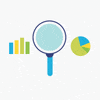
Inventário Automático
🔷 Essa é a segunda forma de gerar seu Inventário no Calima! Acesse Processos → Gerar Inventário, preencha as informações solicitadas e o próprio sistema compila os dados para gerar seu Inventário. Nessa tela preencha a Data, o Motivo e a Conta Contábil (opcional).
- Para o campo Motivo selecione uma das seis opções apresentadas. O sistema faz uma busca e utiliza todos os produtos que estão cadastrados na empresa corrente para criar o Inventário!
- Por fim, clique em OK e seu Inventário será gerado automaticamente pelo Calima! 😃
- O Inventário poderá ser conferido no menu Manutenção → Controle de Estoque → Inventário por meio da Data e da Descrição “Inventário gerado pelo sistema”.


- Caso queira fazer alterações no Inventário ou nos Produtos e Deduções, é só escolher a opção desejada na coluna Ações.
- Caso você altere diretamente o Inventário (Data e/ou Motivo) no lápis laranja, a Descrição do Inventário muda para “Gerado Manualmente”, conforme explica o alerta da tela.

Importação: Arquivos Digitais
🔷 Além da importação do próprio Inventário por meio de uma Planilha Excel ou arquivo CSV, também é possível gerar o Inventário por meio da importação de dois arquivos digitais:
Relatórios
🔷 Existem dois relatórios no sistema para gerar essas informações: “Inventário Auxiliar” e “Inventário - Modelo P7”. Acesse em Relatórios → Controle de Estoque e configure os dados que deseja emitir. Marque as opções que deseja gerar no seu relatório!

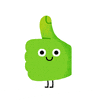
Actualizado em: 11/10/2022
Obrigado!
